El Steam Deck ofrece una plataforma increíble no solo para los juegos modernos, sino también para sumergirse en la nostalgia de los juegos retro, particularmente los del Game Boy original. Su flexibilidad similar a la PC lo convierte en uno de los dispositivos de juego más personalizables disponibles. Con Emudeck, puedes transformar tu mazo de vapor en la mejor máquina de juegos retro, perfecto para jugar clásicos de Game Boy.
El encanto de Game Boy Games radica en su simplicidad y la dedicación detrás de su creación, a pesar de las limitaciones de su tiempo. Aquí hay una guía detallada sobre cómo configurar Emudeck y disfrutar de los juegos de Game Boy en tu mazo de Steam.
Actualizado el 13 de enero de 2024 por Michael Llewellyn: Si bien la emulación de Game Boy no exige mucho del mazo de vapor, lograr una experiencia perfecta requiere algunos ajustes. Se recomienda instalar Decky Loader y el complemento de herramientas eléctricas para ajustar el rendimiento, incluido el control sobre SMT. Esta guía se ha actualizado para incluir instrucciones para instalar Decky Loader y herramientas eléctricas, así como pasos para restaurar el cargador de hojalete después de una actualización de la cubierta de vapor.
Antes de instalar Emudeck
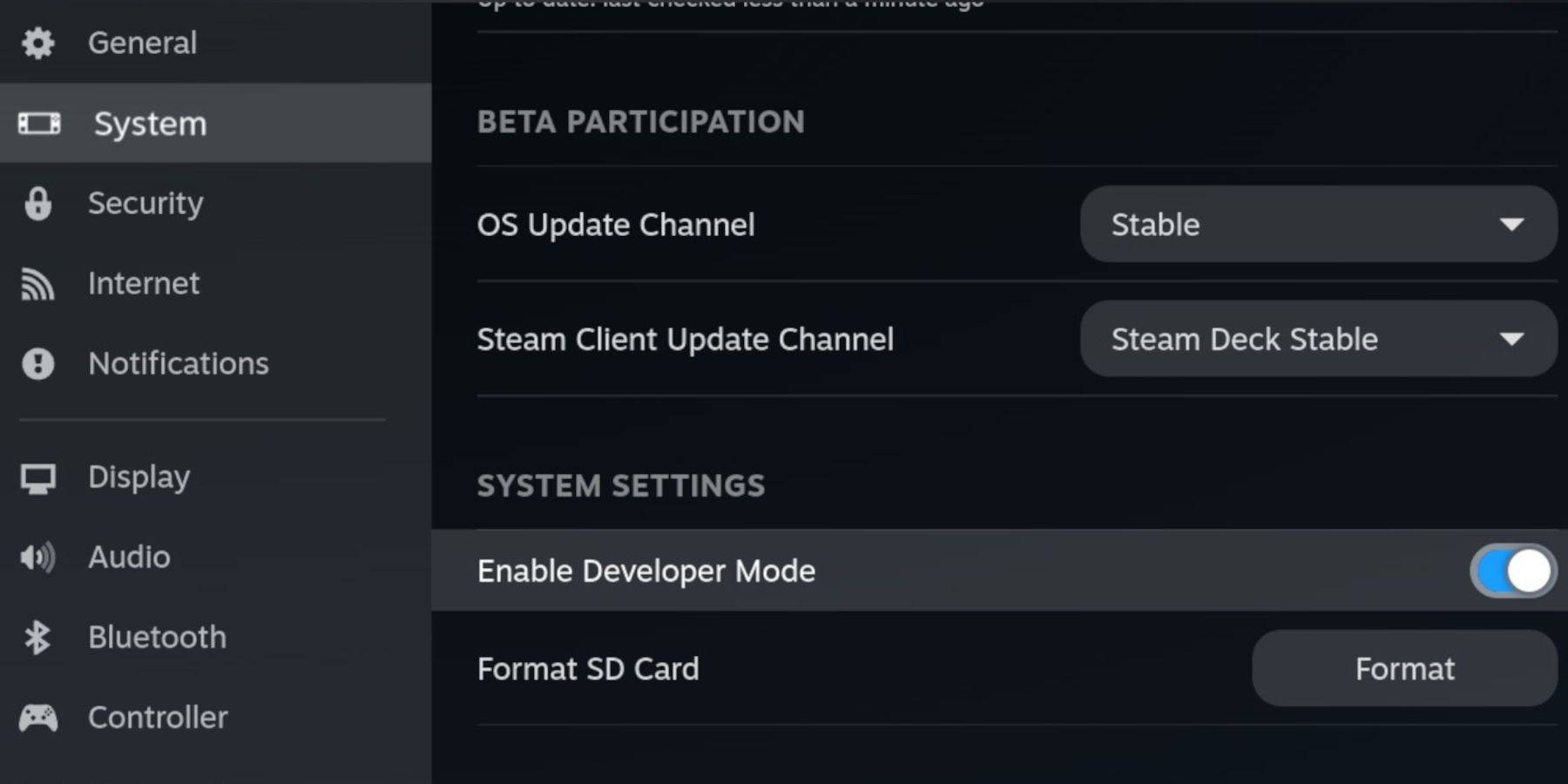
Antes de comenzar, asegúrese de tener lo siguiente:
- Una cubierta de vapor totalmente cargada.
- Una tarjeta microSD A2 para instalar juegos y emuladores.
- Roms de Game Boy de propiedad legal.
- Un teclado y mouse Bluetooth o con cable para facilitar la navegación y la transferencia de archivos.
Cambiar el modo de desarrollador
- Presione el botón Steam.
- Navegue al menú del sistema y habilite el modo de desarrollador.
- En el menú del desarrollador, active la depuración de CEF.
- Seleccione la opción de alimentación y cambie al modo de escritorio.
Descargar Emudeck en modo de escritorio
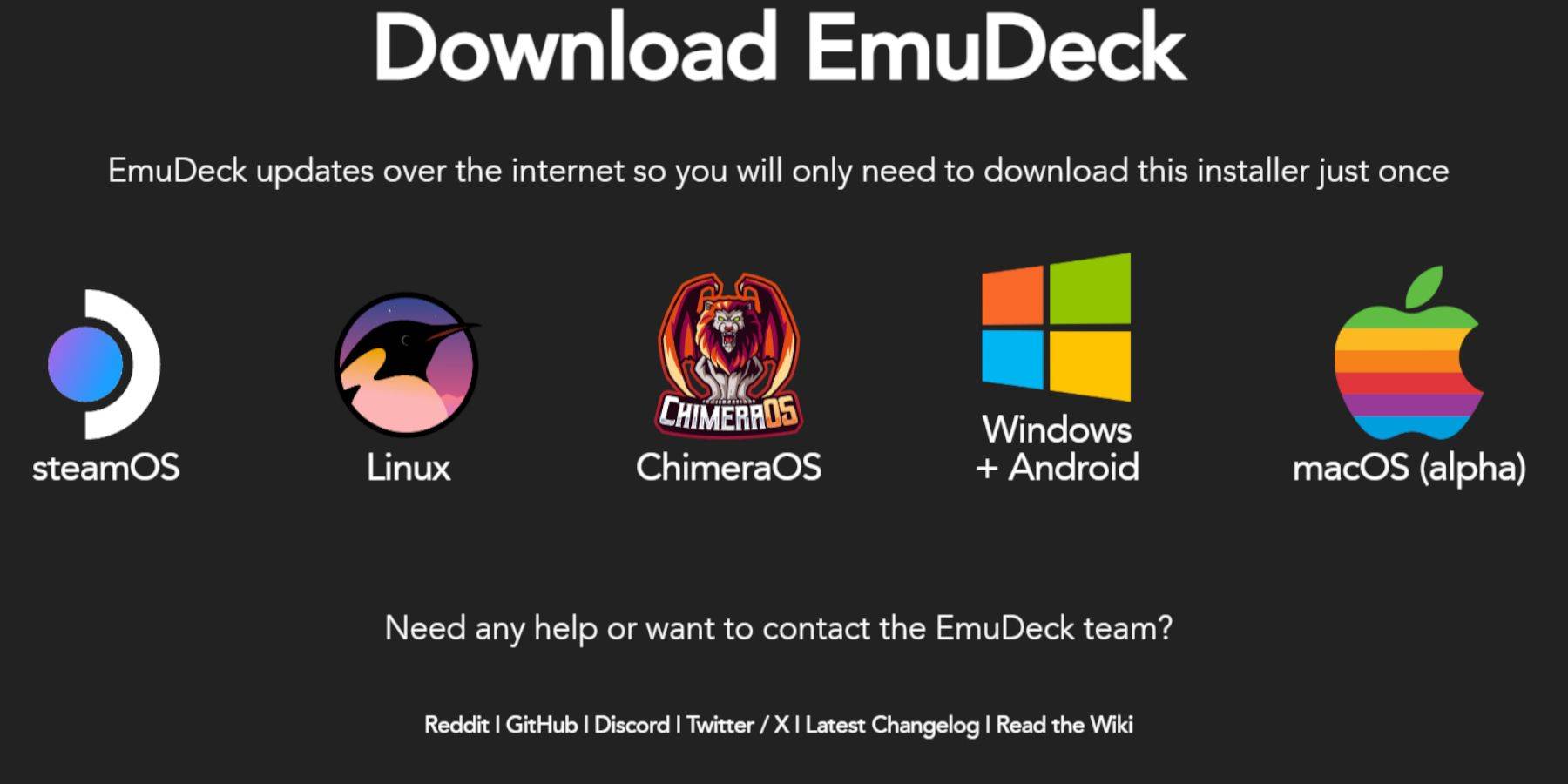
- Conecte su teclado y mouse.
- En el modo de escritorio, abra un navegador web (por ejemplo, Duckduckgo o Mozilla Firefox) y descargue Emudeck.
- Haga clic en 'Descargar' en la parte superior derecha de la página, elija 'Steam OS' y luego 'Descargue de forma gratuita'.
- Seleccione 'Configuración recomendada' seguida de 'Instalación personalizada'.
- En el menú Emudeck, elija 'primario' para la tarjeta SD.
- Puede optar por instalar todos los emuladores o seleccionar los específicos como retroarch, la estación de emulación y el administrador de ROM de Steam, luego hacer clic en 'Continuar'.
- Habilitar 'Guardar automático'.
- Omita las pantallas posteriores y haga clic en 'Finalizar' para completar la instalación.
Configuración rápida
- Abra el programa Emudeck y navegue a 'Configuración rápida'.
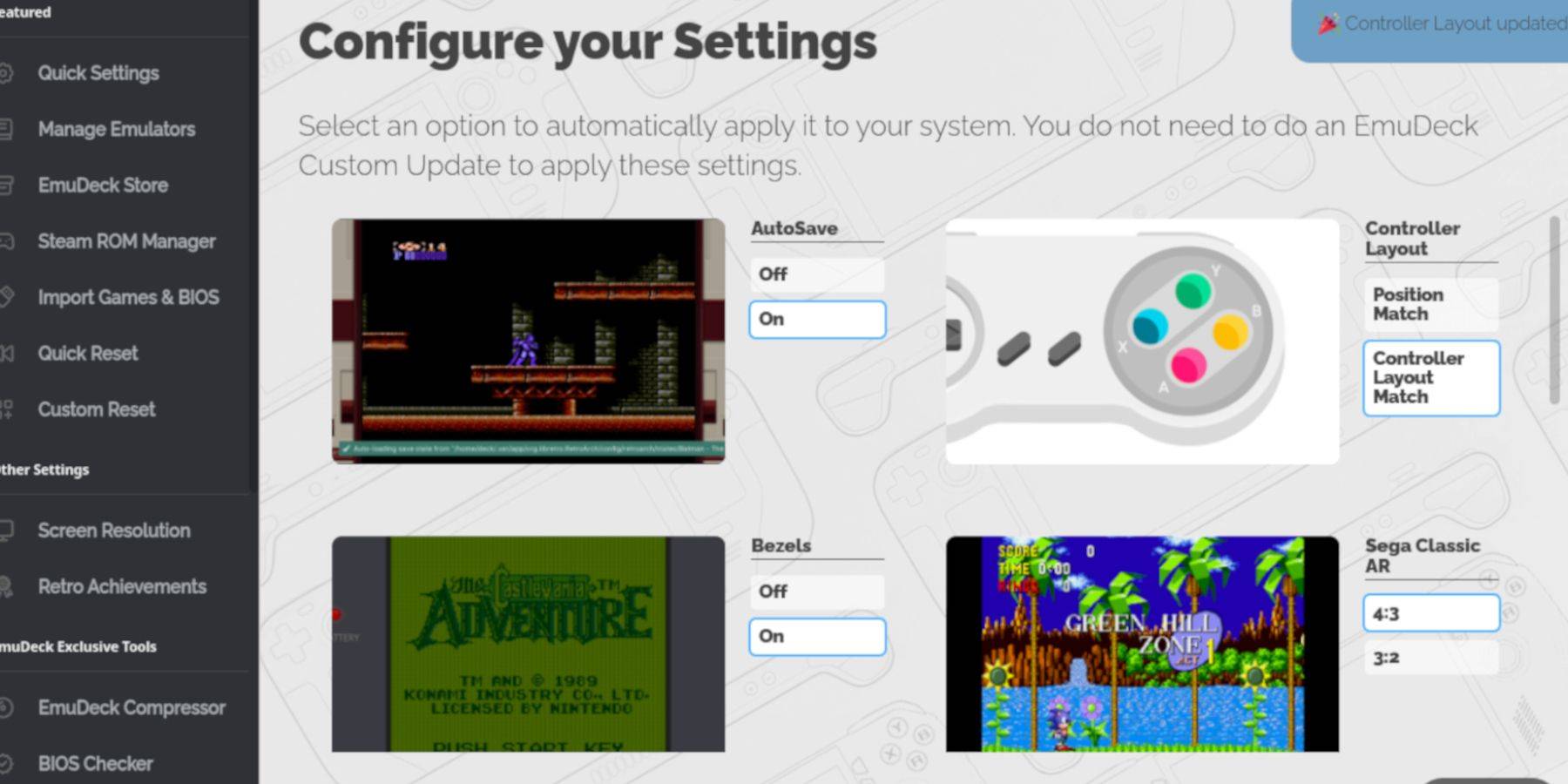
- Enciende 'AutoSave'.
- Seleccione 'Match de diseño del controlador'.
- Habilitar 'bezeles'.
- Switch 'Nintendo Classic AR' on.
- Habilitar 'LCD Handhelds'.
Agregar juegos de Game Boy al mazo de Steam
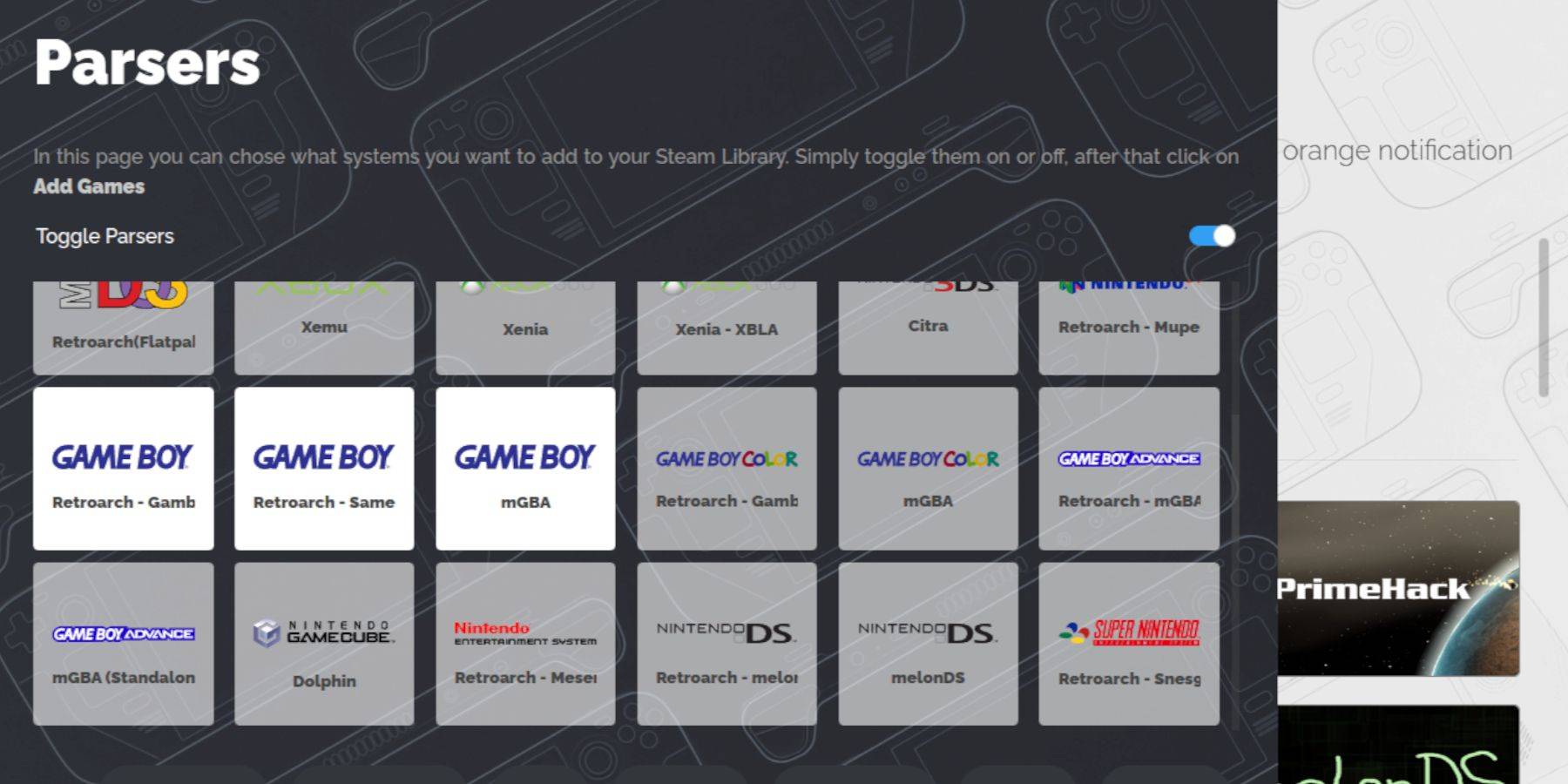
Después de configurar Emudeck, necesitarás transferir tus Roms de Boy Boy a la carpeta correcta:
- Use Dolphin File Manager para acceder a sus archivos.
- Haga clic en 'primario' en dispositivos extraíbles.
- Navegue a la carpeta 'emulación', luego a 'ROM', y abra la carpeta 'GB'.
- Asegúrese de que sus ROM tengan la extensión de archivo correcta (.GB).
- Transfiera sus archivos de Game Boy a esta carpeta.
Gerente de ROM de Steam
Con tus juegos en su lugar, vuelva a abrir Emudeck y siga estos pasos:
- Haga clic en 'Steam Rom Manager' en el panel izquierdo.
- Confirme para cerrar el cliente Steam y continuar.
- En la pantalla de 'analizadores', desactive 'alternar los analizadores'.
- Seleccione las tres pestañas Game Boy.
- Haga clic en 'Agregar juegos'.
- Una vez que se agregan los juegos y la portada, seleccione 'Guardar para Steam'.
- Espere a que el proceso complete y cierre a Steam ROM Manager.
- Salga de emudeck y vuelva al modo de juego.
Jugando juegos de Game Boy en el mazo de Steam
Ahora que se agregan sus juegos, puede jugarlos desde su biblioteca de Steam:
- Presione el botón Steam.
- Abra la 'biblioteca'.
- Vaya a la pestaña 'Colecciones'.
- Elija un juego de Game Boy y presione 'Play'.
Personalizar los colores del juego
Algunos juegos de Game Boy tienen opciones de color incorporadas, que puedes ajustar a través de retroarch:
- Lanza un juego de Game Boy.
- Presione el botón 'Seleccionar' y 'Y' para abrir el menú Retroarch.
- Navegue a 'Opciones básicas'.
- Abra 'Colorización de GB'.
- Elija 'Auto' para color o 'apagado' para una experiencia de Game Boy más auténtica.
Usando la estación de emulación para juegos de chicos
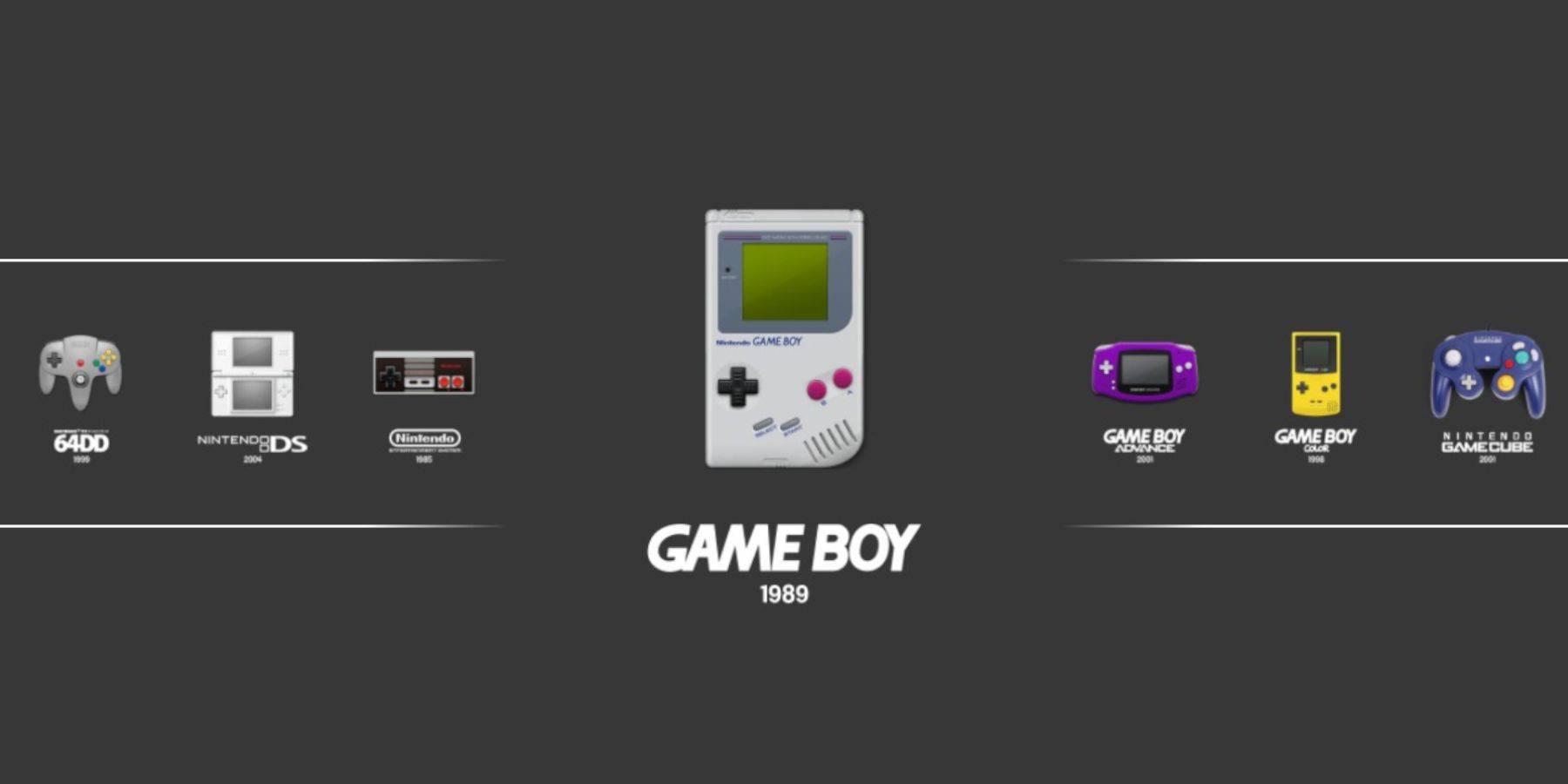
Mientras puede acceder a sus juegos directamente desde la biblioteca de Steam, la estación de emulación ofrece una alternativa:
- Presione el botón Steam.
- Abra la 'biblioteca'.
- Vaya a la pestaña 'Colecciones'.
- Seleccione 'emuladores'.
- Elija 'Estación de emulación' y presione 'Play'.
- Navegue a la sección Game Boy y presione 'A' para lanzar sus juegos.
- También se puede acceder al menú Retroarch aquí usando 'Seleccionar' y 'Y'.
Instale un cargador de hojalete en la cubierta de vapor
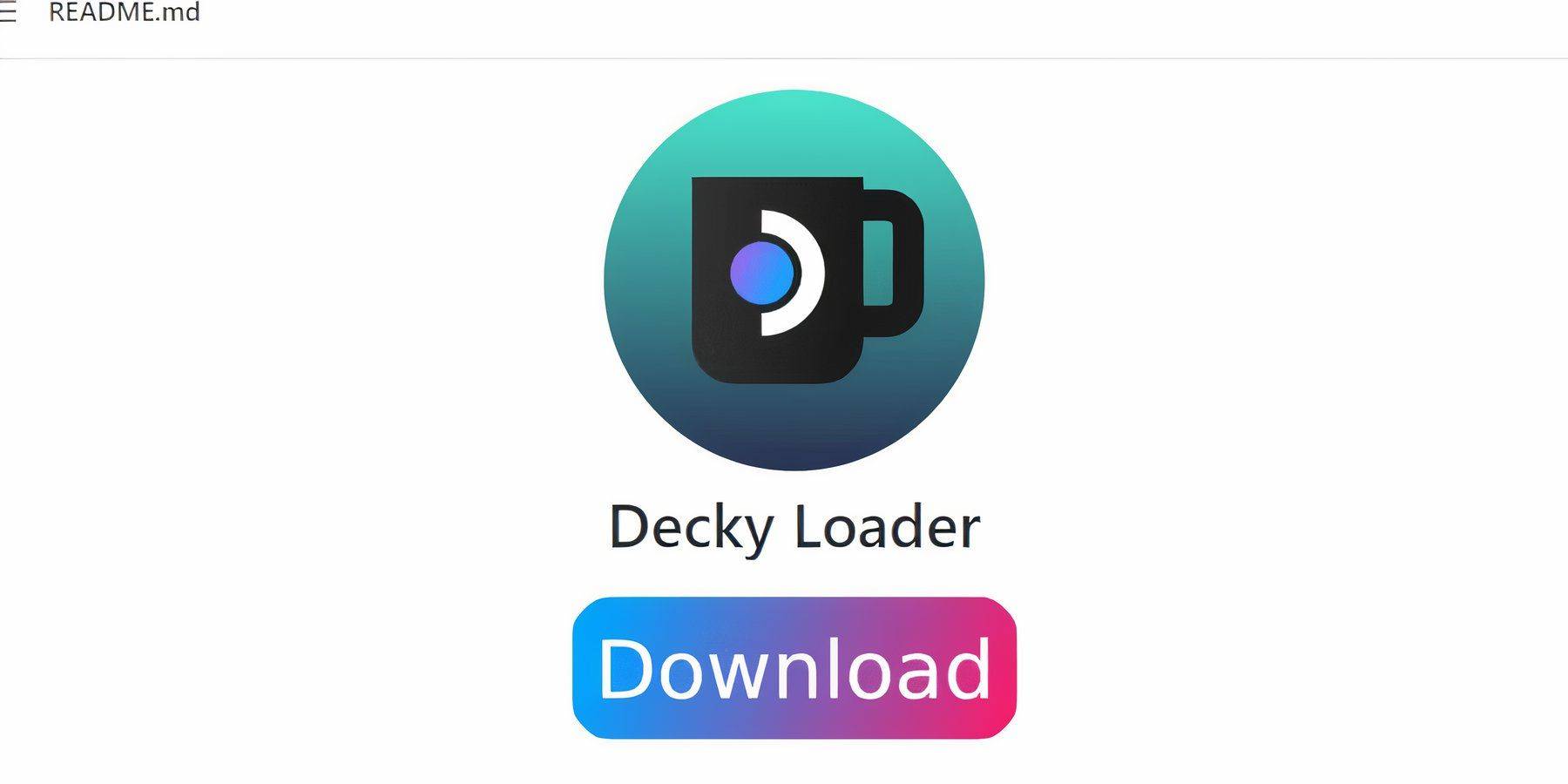
Para optimizar el rendimiento de Game Boy Games, se recomienda instalar Decky Loader y el complemento de herramientas eléctricas:
- En el modo de juego, presione el botón Steam.
- Abra el menú 'Power' y cambie a 'Modo de escritorio'.
- Abra un navegador web y visite la página Github de Decky Loader.
- Haga clic en el icono 'Descargar' para iniciar la descarga.
- Haga doble clic en el lanzador y seleccione 'Instalación recomendada'.
- Reinicie la cubierta de vapor en modo de juego después de la instalación.
Instalación del complemento de herramientas eléctricas
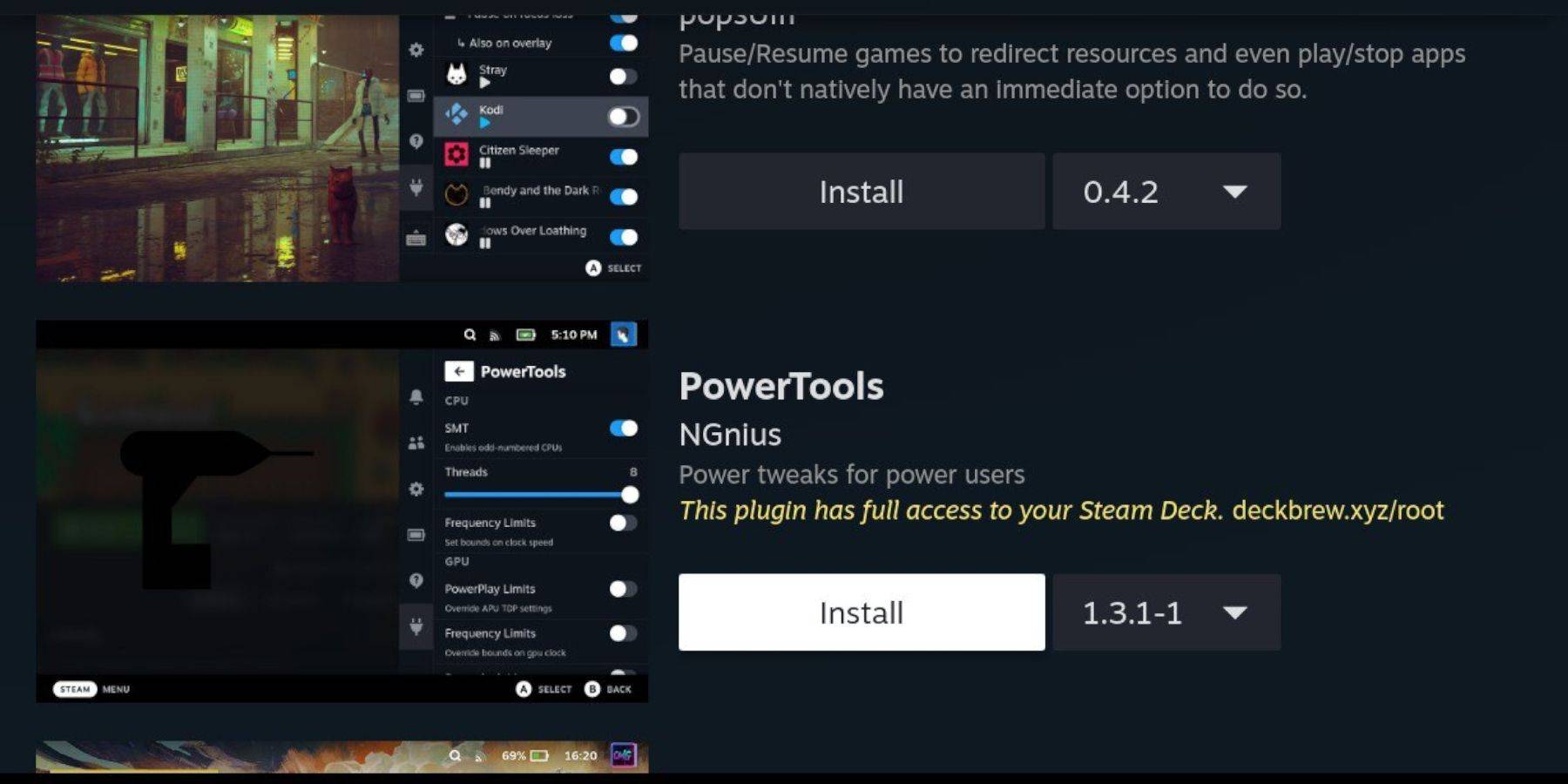
Con el cargador de hojalete instalado, ahora puede agregar herramientas eléctricas:
- En el modo de juego, acceda al menú de acceso rápido (QAM) y haga clic en el nuevo icono del complemento.
- Abra la tienda Decky haciendo clic en el icono de la tienda junto a la Configuración Cogwheel.
- Busque e instale el complemento 'Herramientas eléctricas'.
Configuración de herramientas eléctricas para juegos emulados
- Lanza un juego de Game Boy desde tu biblioteca.
- Presione el botón QAM para acceder al cargador Decky y seleccione 'Herramientas eléctricas'.
- Apague SMTS.
- Establezca 'hilos' en 4 usando el control deslizante.
- Acceda al menú 'Performance' desde QAM.
- Habilitar 'Vista anticipada'.
- Encienda 'Control manual de reloj GPU'.
- Establezca 'frecuencia de reloj GPU' en 1200.
- Habilite 'Perfil por juego' para guardar la configuración personalizada.
Restauración del cargador de hojalete después de una actualización de la cubierta de vapor
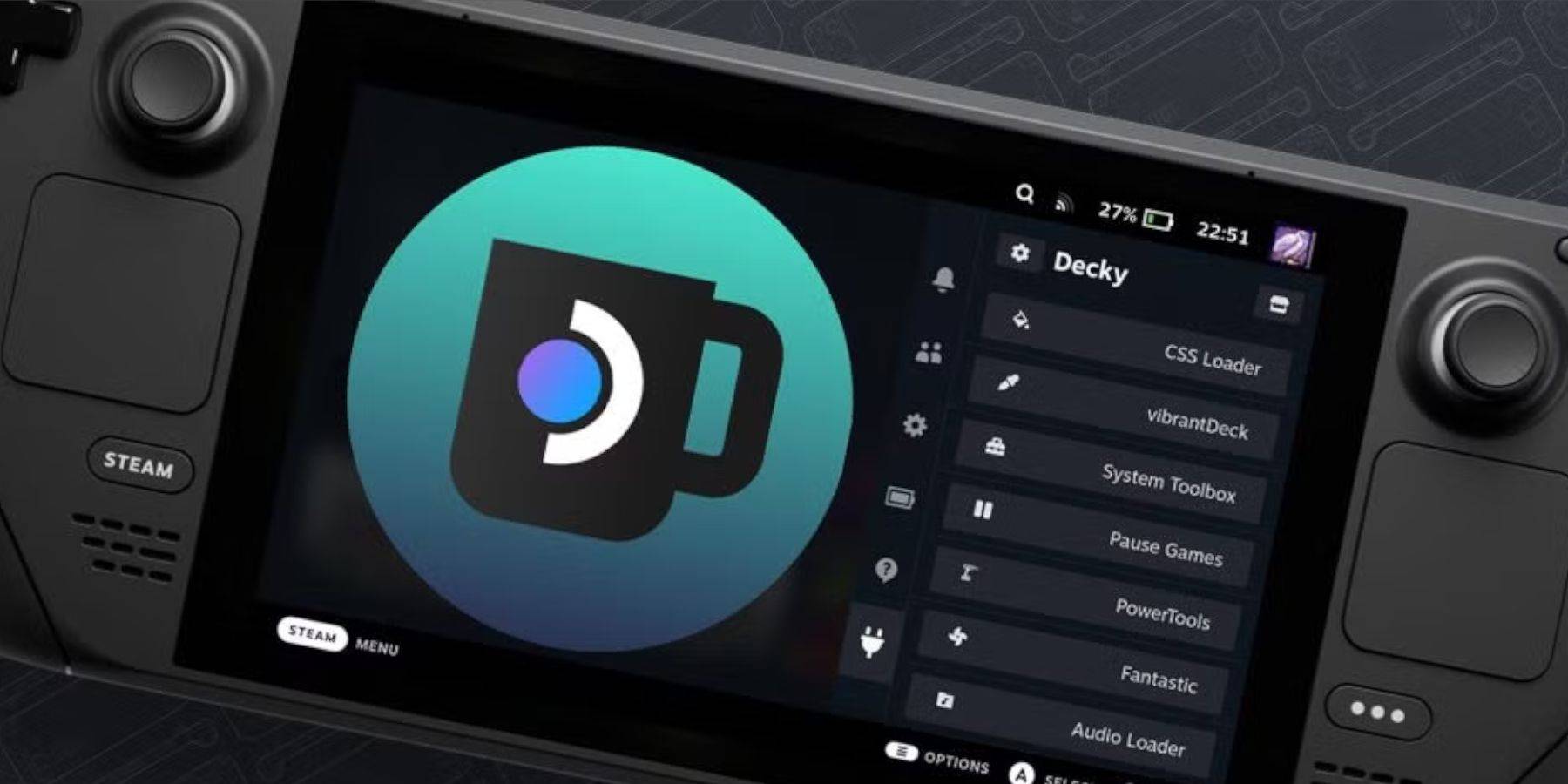
Las actualizaciones de la plataforma de vapor a veces pueden alterar aplicaciones de terceros como Decky Loader. Para restaurarlo:
- Cambie al modo de escritorio a través del botón Steam y el menú 'encendido'.
- Inicie un navegador y regrese a la página Github de Decky Loader.
- Haga clic en 'Descargar' para comenzar el proceso.
- Después de descargar, seleccione 'Ejecutar' e ingrese su pseudo contraseña.
- Cree una contraseña de pseudo si aún no lo ha hecho.
- Reinicie el mazo de Steam en modo de juego.
- Verifique que el cargador de hojalete y sus complementos se restablezcan accediendo a QAM.
Con estos pasos, están listos para disfrutar de los juegos de Game Boy en su mazo de Steam, con el beneficio adicional de una pantalla más grande que mejora la experiencia de juego retro.
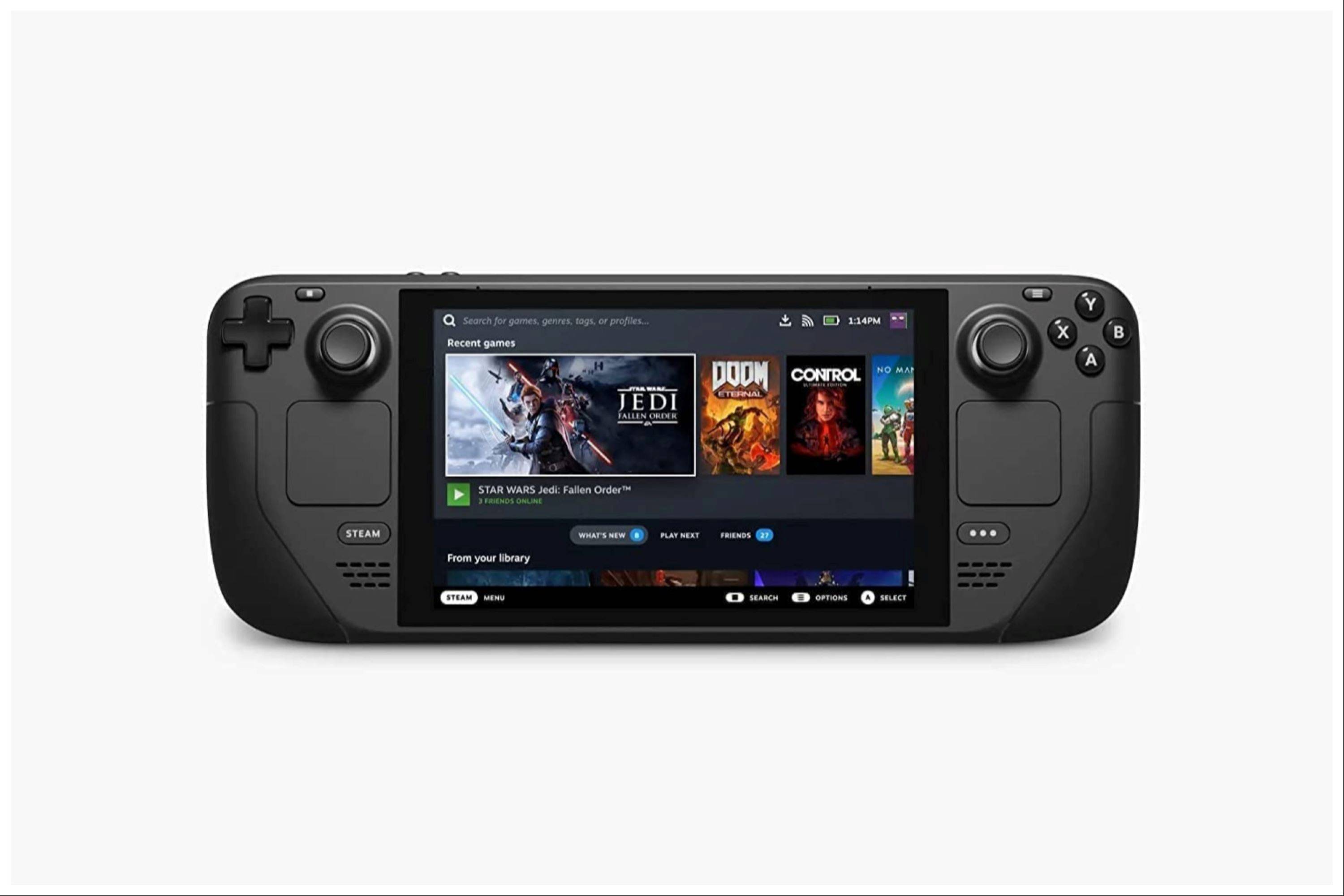







![Taffy Tales [v1.07.3a]](https://imgs.xfsxw.com/uploads/32/1719554710667e529623764.jpg)











